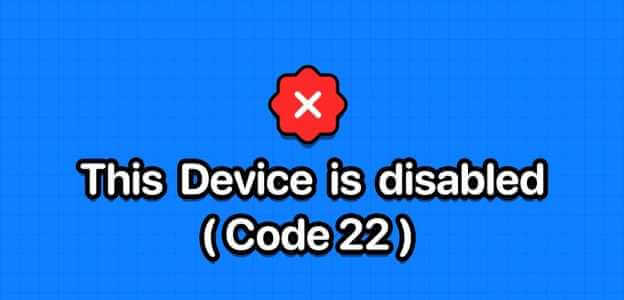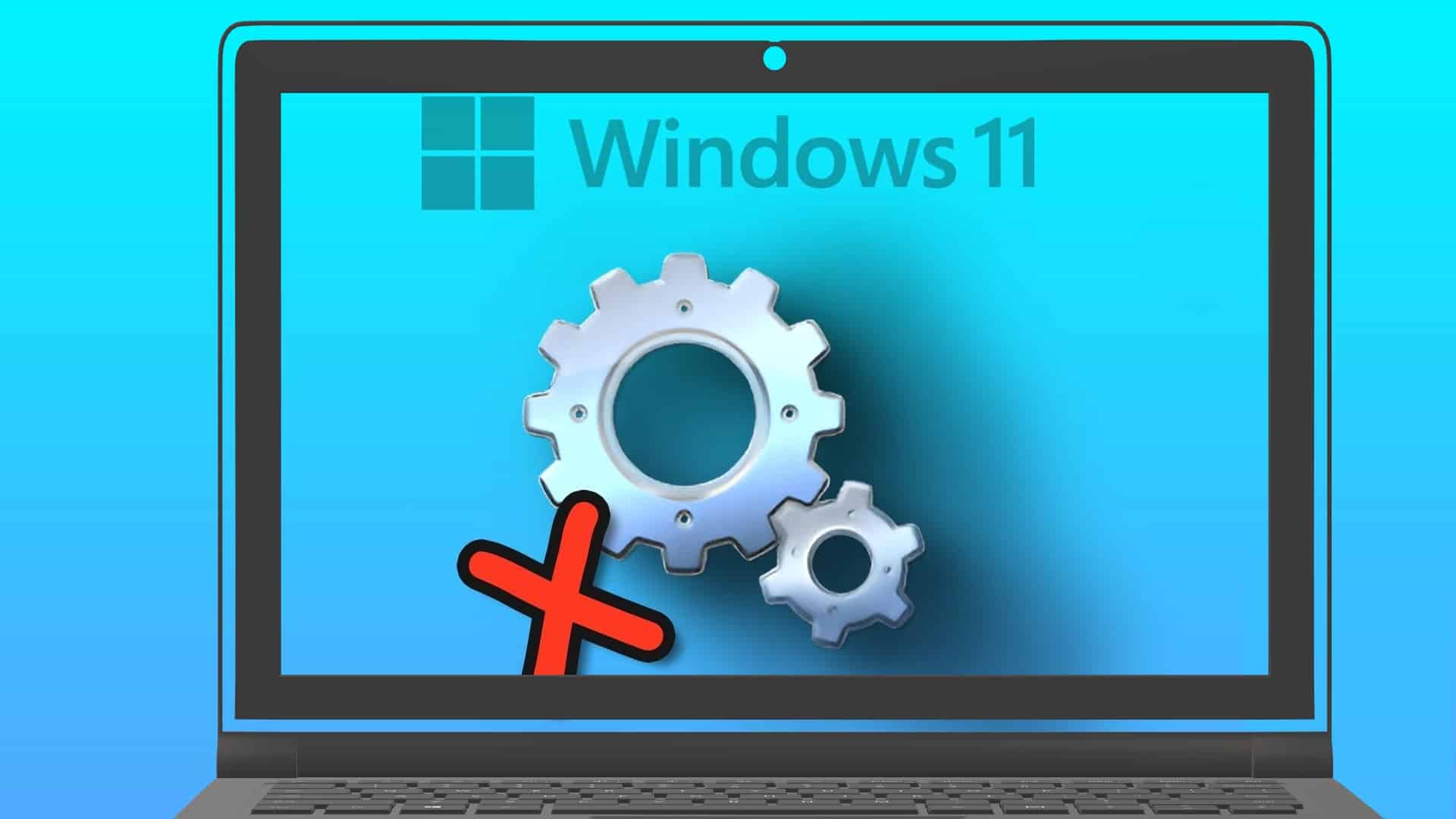Blue screen of death-feil har hjemsøkt Windows 10-brukere i lang tid. Dessverre ser det ikke ut til at det kommer til å stoppe med det første heller. De indikerer at det er kritiske systemfeil enten på grunn av programvarekrasj eller maskinvarefeil. Nylig har brukere opplevd to spesifikke typer blå skjerm med feilmeldinger oppført nedenfor: DRIVER_IRQL_NOT_LESS_OR_EQUAL (iaStorA.sys) أو SYSTEM_SERVICE_EXCEPTION (iaStorA.sys). Disse to feilene refererer til en driverfil relatert til Intel Rapid Storage Technology (IRST) som bidrar til å forbedre ytelsen og påliteligheten til din SATA-utstyrte maskinvare. Vi gir deg en nyttig guide som vil lære deg hvordan du fikser iaStorA.sys blue screen of death-feil på Windows 10.
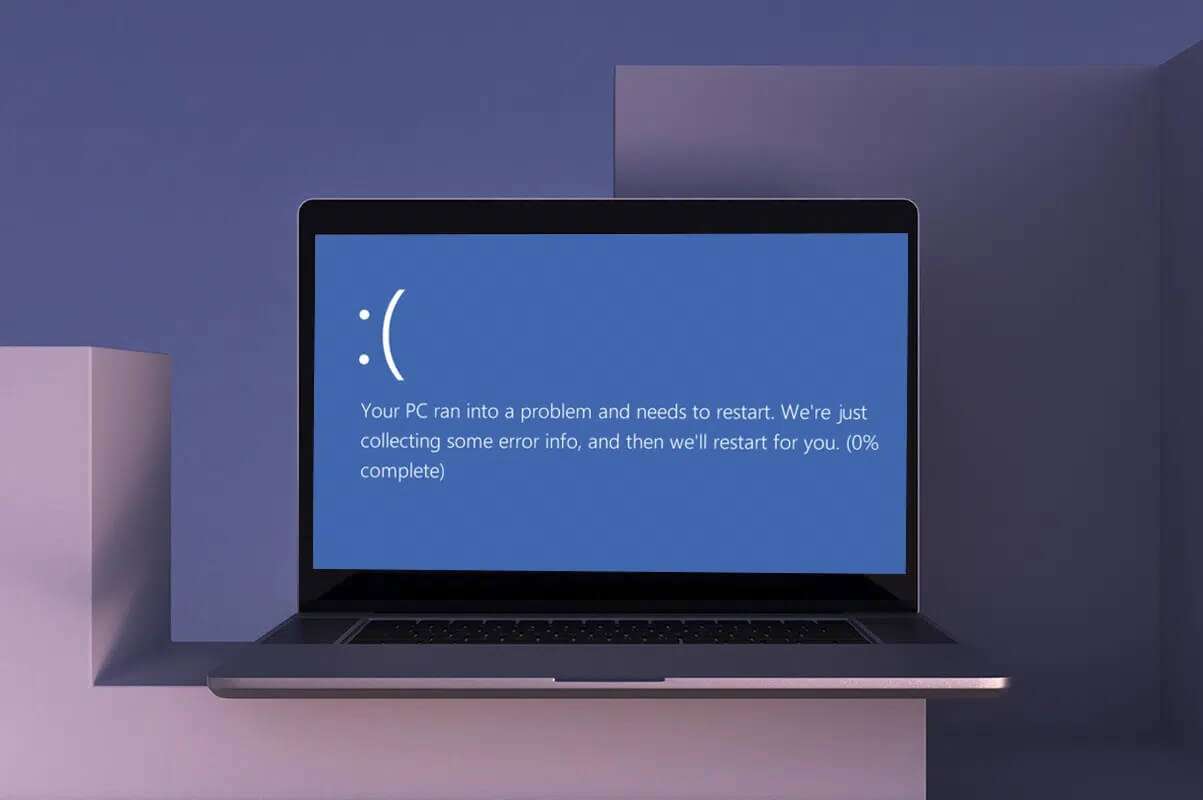
Metoder for å fikse iaStorA.sys blue screen of death-feil på Windows 10.
Windows 10 blå skjerm feilkode er vanligvis forårsaket av:
- Problemer med IRST-drivere
- Uønskede prosesser kjører i bakgrunnen
- Motstridende tredjepartsapplikasjoner
- Korrupte Windows-operativsystemfiler
Metode XNUMX: Lukk alle bakgrunnstjenester og Windows Update
Unødvendig kjøring av bakgrunnstjenester kan også forårsake dette problemet. Følg de angitte trinnene for å deaktivere den:
1. Trykk på tastene Windows + R Samtidig for å begynne å løpe Dialogboks.
2. Skriv msconfig og klikk "OK" for å starte et vindu "Systemkonfigurasjon".
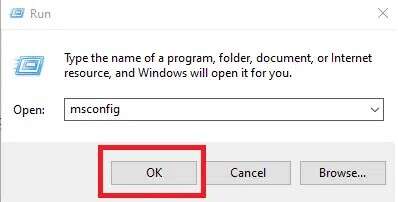
3. Gå til fanen Tjenester og merk av i boksen merket Skjul alle Microsoft-tjenester
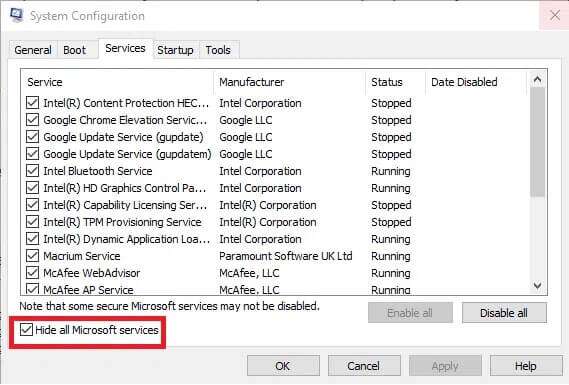
4. Klikk nå på knappen "Deaktivere alle" Klikk deretter «Bruk» > «OK» لLagrer endringer.
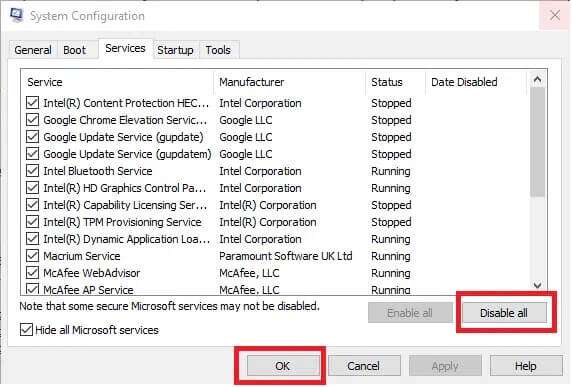
5. Trykk deretter på .-tasten Windows Og skriv Windows-oppdateringsinnstillinger , og trykk deretter på حتح.
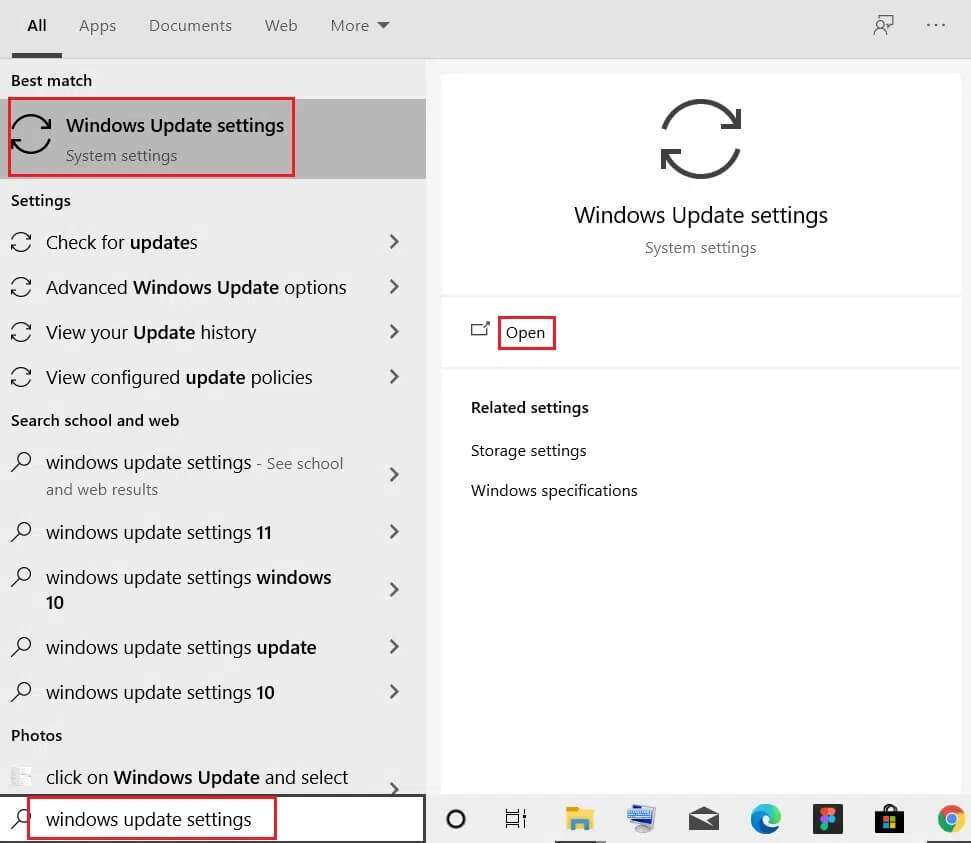
6. Klikk på knappen Se etter oppdateringer.
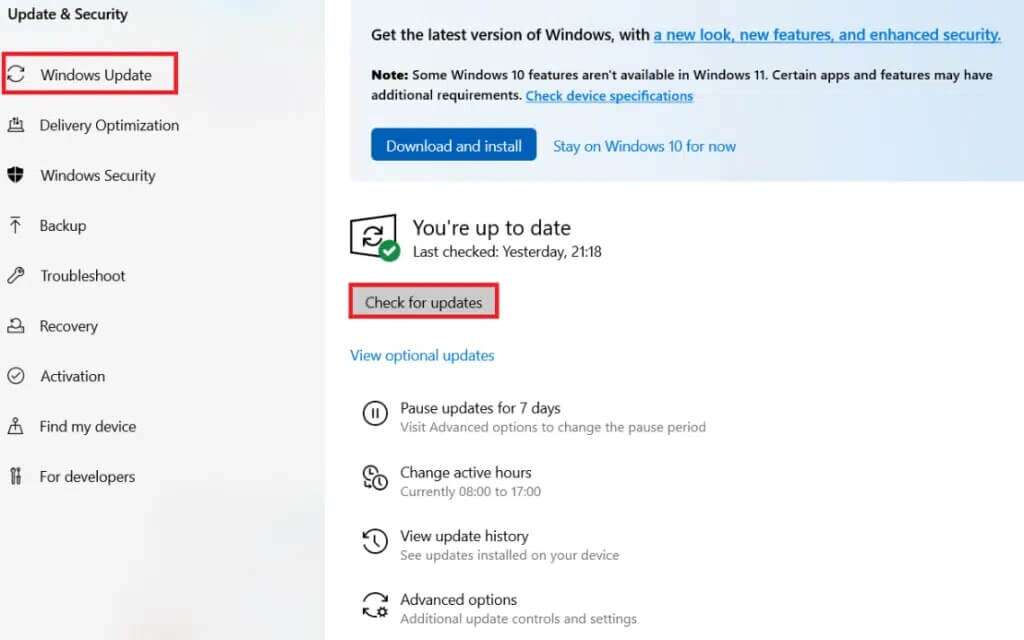
7 a. Klikk installasjon Nå for å laste ned de tilgjengelige oppdateringene. deretter Start datamaskinen på nytt.
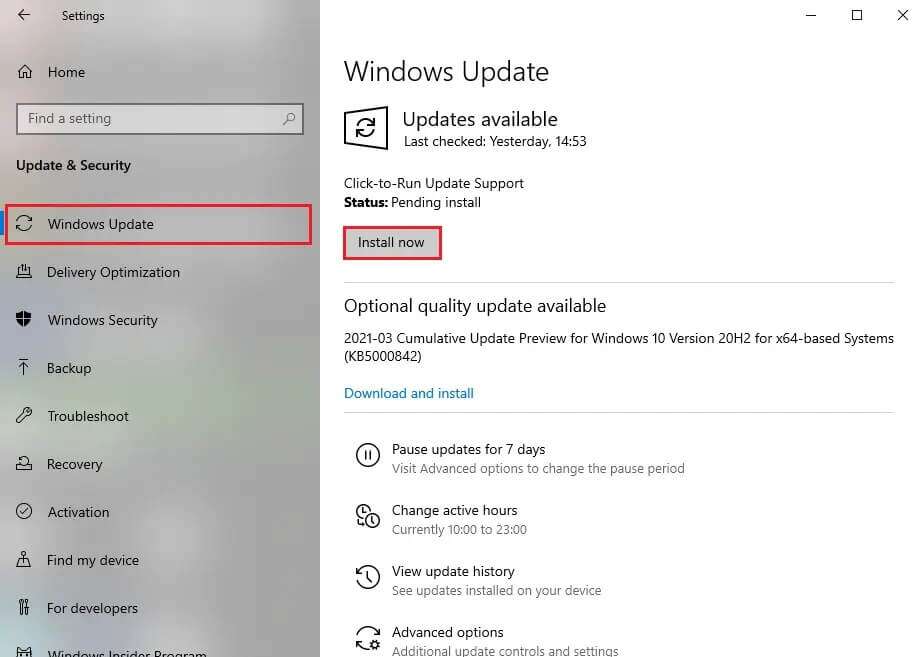
7 b. Hvis det ikke er noen oppdatering tilgjengelig, vil den vise deg en oppdatert melding.
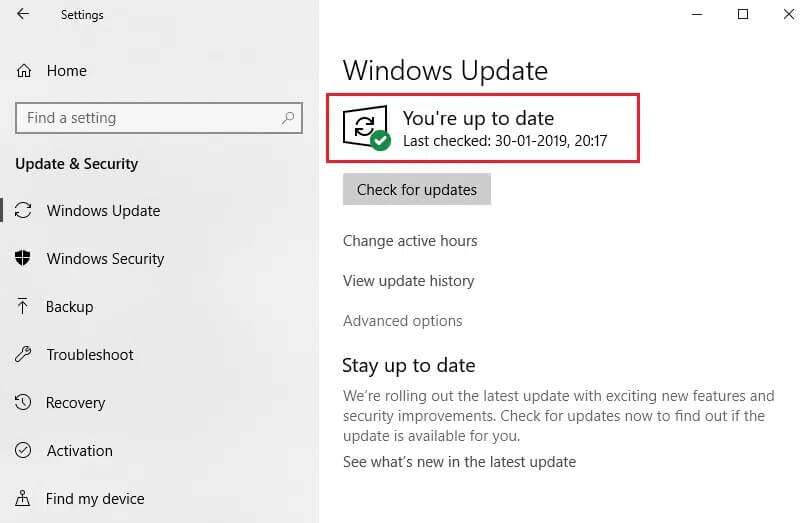
Metode XNUMX: Oppdater IRST-driverne
Hvis Windows ikke finner de riktige driverfilene, vil du få iaStorA.sys blåskjerm-feil. I dette tilfellet oppdaterer du driverne ved å laste ned de nødvendige filene fra produsentens offisielle nettsted som vist nedenfor:
1. Åpne Intel IRST nettside på nettleseren din.
2. Her velger du den nyeste versjonen fra rullegardinlisten.
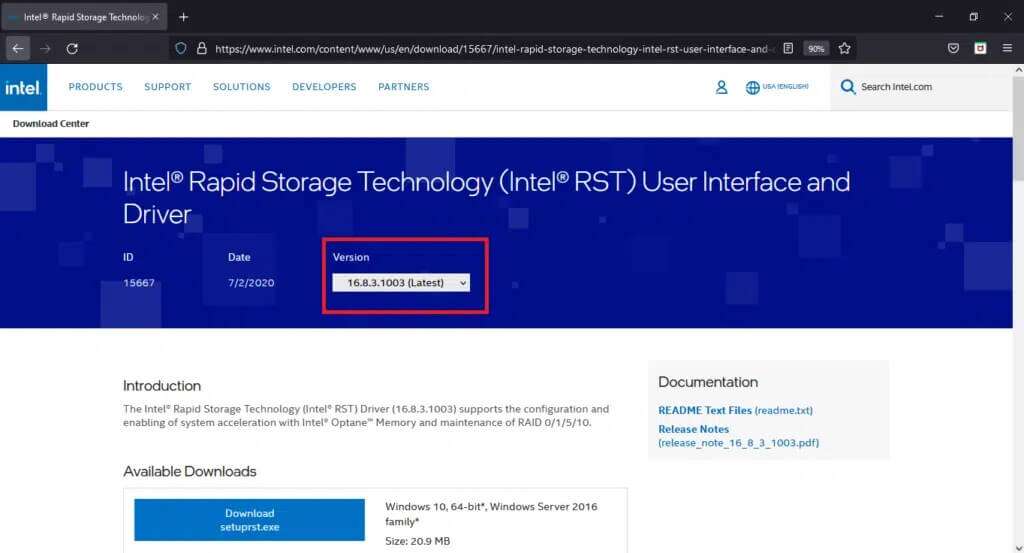
3. Velg deretter det første driverelementet i listen og klikk på Last ned-knappen som vises setuprst.exe
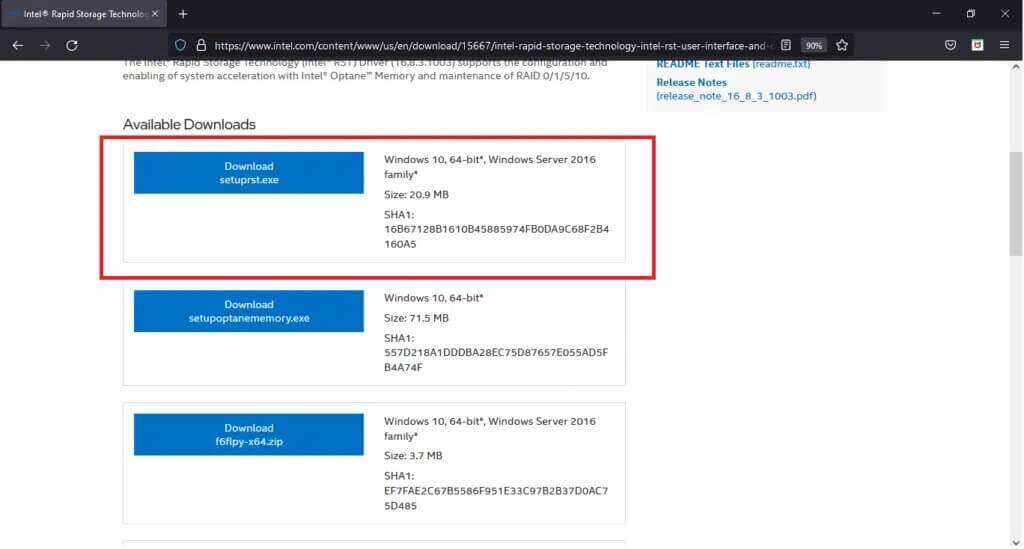
4. Klikk Jeg godtar vilkårene i lisensavtalen for å starte nedlastingsprosessen.
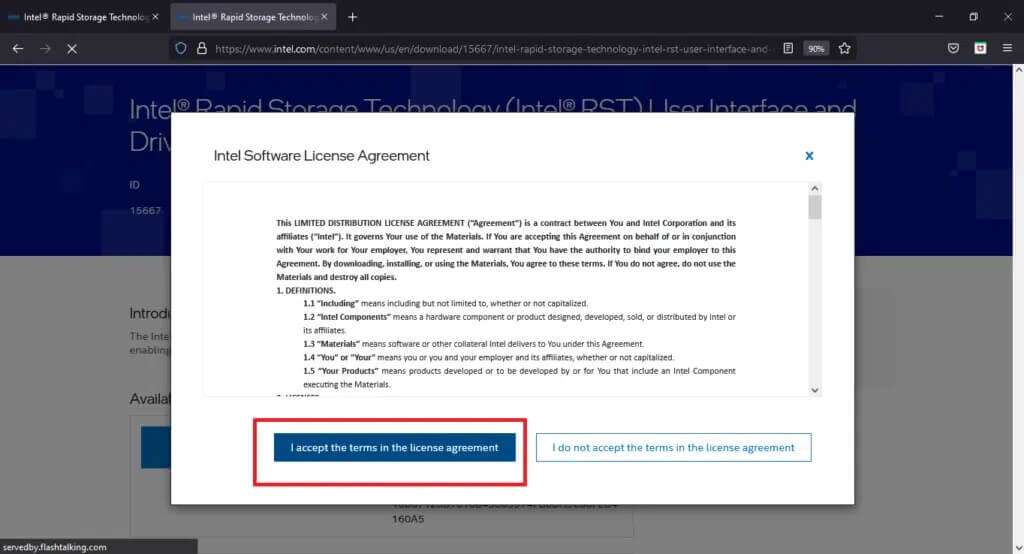
5. Når nedlastingen er fullført, klikker du på filen setuprst.exe for å starte installasjonsveiviseren.
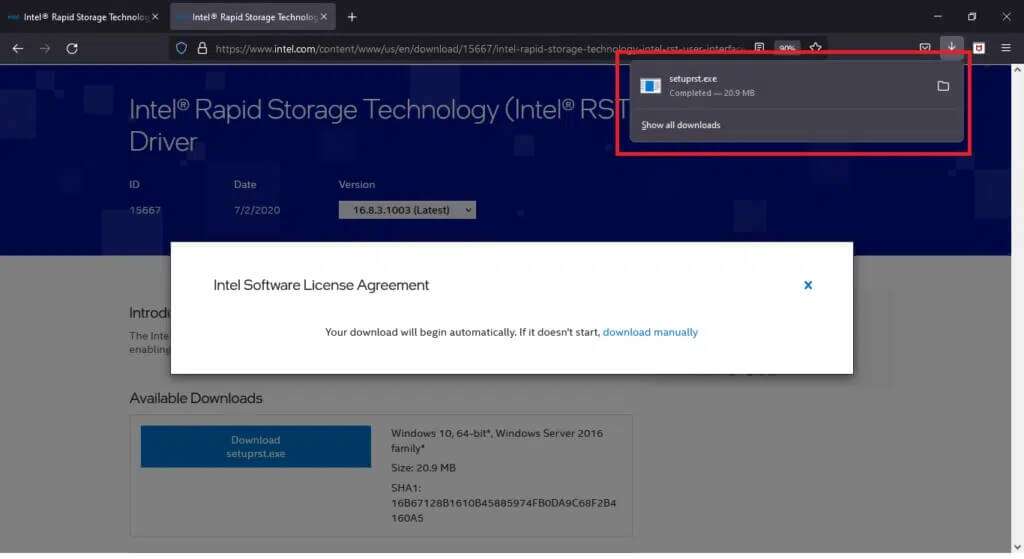
6. Klikk Neste og følg instruksjonene på skjermen for å fullføre installasjonen av det siste settet med IRST-drivere.
7. Start datamaskinen på nytt.
Metode XNUMX: Installer IRST-driverne på nytt
Før du installerer siste versjon av IRST-drivere, er det viktig å kvitte seg med de du har for å unngå konflikter som kan oppstå mellom de to forskjellige versjonene. Det er mulig at de gjeldende driverne er ødelagt, og dermed vises den blå skjermfeilen på datamaskinen din. Dette kan skje på grunn av en rekke faktorer, for eksempel:
- Tilstedeværelse av skadelig programvare og virus
- Feil installasjon av siste Windows-oppdatering
- Feil i siste versjon av Windows osv.
Følg derfor disse trinnene for å fikse iaStorA.sys BSOD-feilen for å installere IRST-driverne på datamaskinen din på nytt:
1. Trykk Windows + Q-tastene sammen og skriv enhetsbehandler. Klikk deretter Åpne.
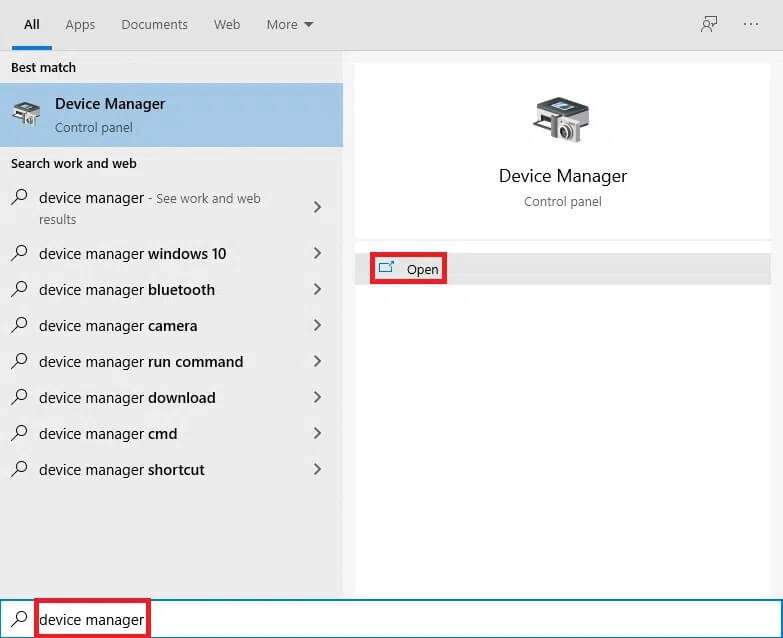
2. Dobbeltklikk på IDE ATA/ATAPI-kontrollere for å utvide listen, som vist.
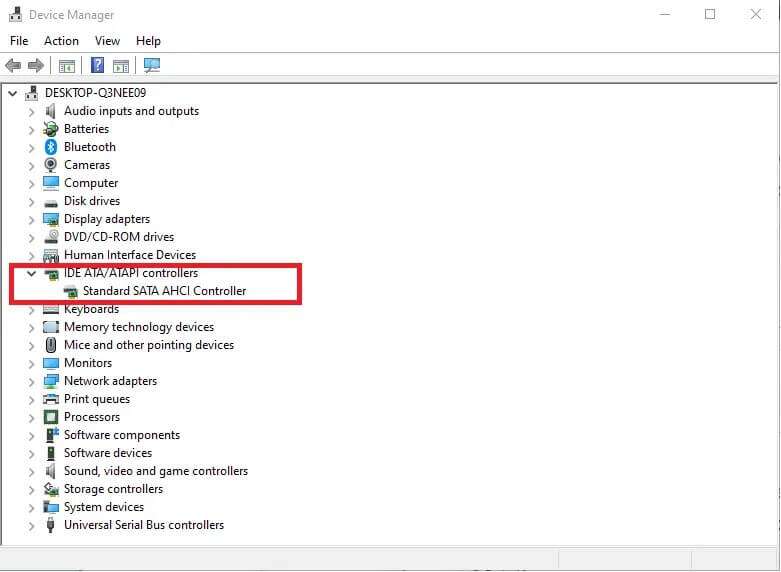
3. Høyreklikk enhetsdriveren (som Standard SATA AHCI Controller) og velg Avinstaller enhet fra kontekstmenyen, som vist nedenfor.
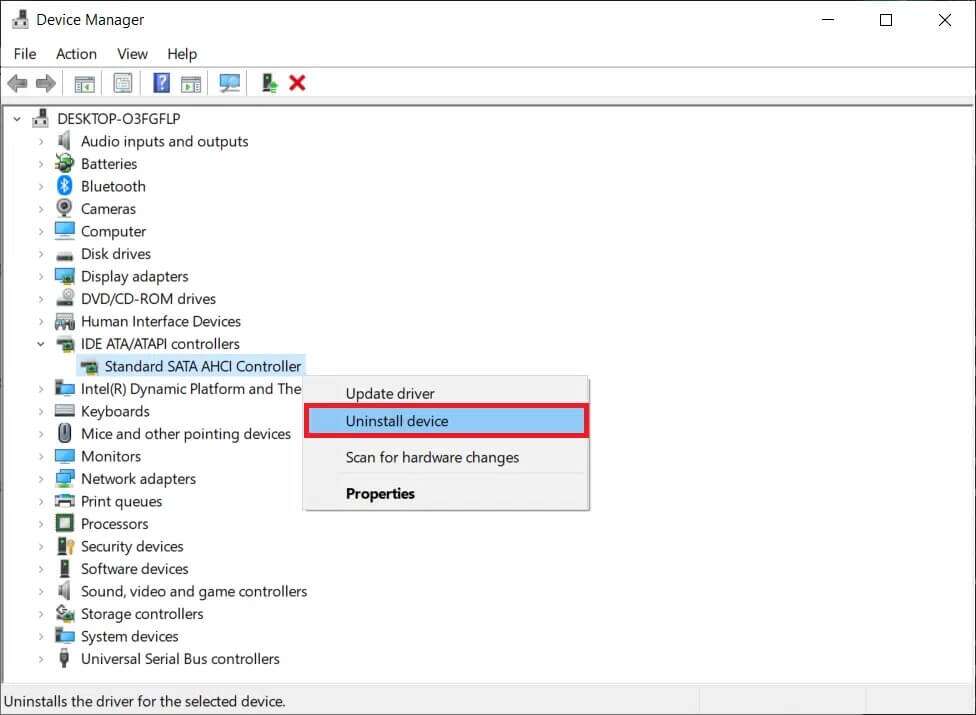
4. Fjern merket for Slett driverprogramvaren for denne enheten og klikk på Avinstaller-knappen.
5. Hvis det er flere enheter oppført under kategorien IDE ATA / ATAPI-kontrollere, gjenta det samme for alle.
6. Til slutt starter du Windows 10-datamaskinen på nytt.
7. Gå til Enhetsbehandling og klikk på ikonet Søk etter maskinvareendringer, som vist nedenfor.
Legge merke til: Sørg for at Internett-tilkoblingen din fungerer som den skal, da Windows automatisk søker etter drivere ved neste oppstart og installerer dem.
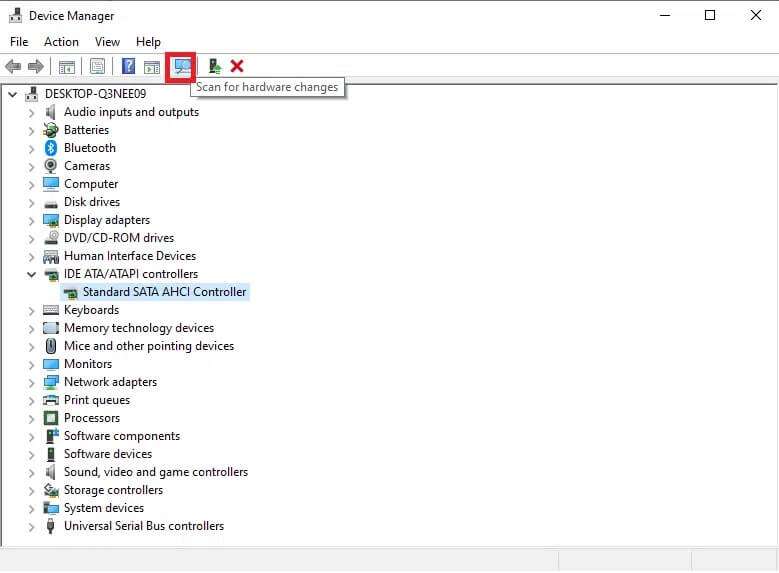
Metode XNUMX: Fjern den gamle Windows-mappen
Når Windows oppdateres, er det en automatisk opprettet mappe som inneholder filene til det forrige operativsystemet. Så hvis det er noen feil i disse filene, vil det utløse BSOD iastora.sys-feilen i Windows 10. Følg de gitte trinnene for å slette gamle operativsystemfiler:
1. Trykk på Windows-tasten, skriv ledetekst og klikk Kjør som administrator.
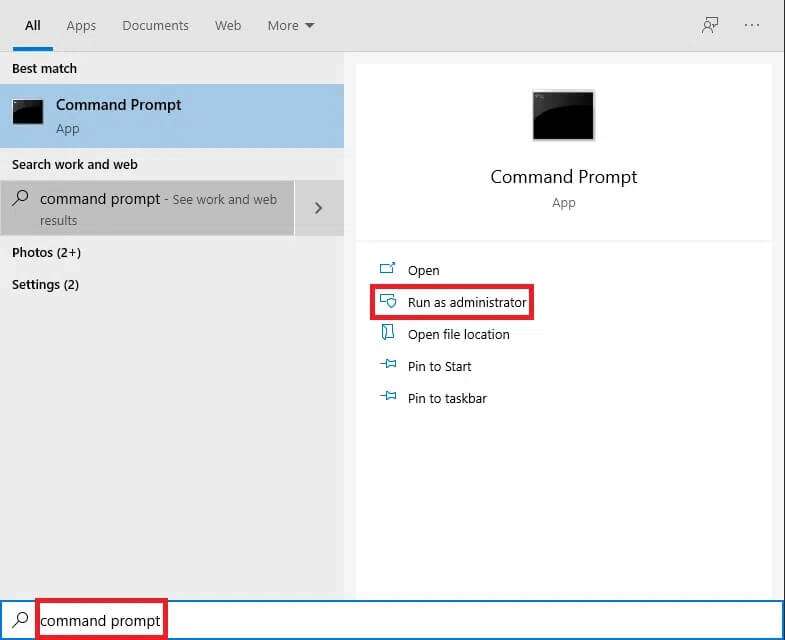
2. Utfør følgende kommandoer for å slette mappen windows.old og trykk Enter etter hver:
attrib -r -a -s -h C:Windows gammel /S /D RD / S / Q% SystemDrive% windows.old
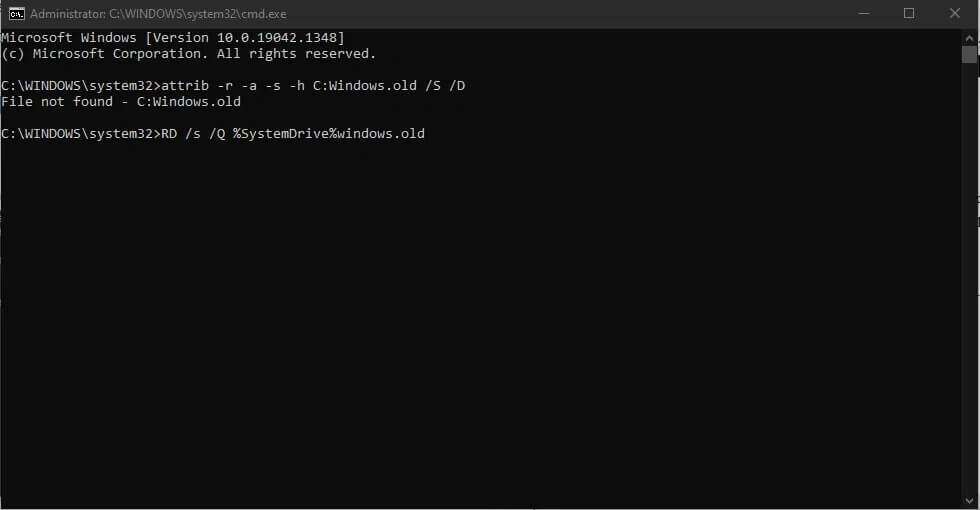
3. Etter at du har slettet mappen, start datamaskinen på nytt og prøv igjen.
Femte metode: Fjern motstridende tredjepartsapper
Noen ganger kan nylig installerte tredjepartsapper forårsake iaStorA.sys blåskjerm-feilkoden Windows 10. Start derfor først opp til sikker modus ved å følge veiledningen vår på Slik starter du opp i sikker modus i Windows 10. Følg deretter de angitte trinnene:
1. Trykk Windows + I-tastene sammen for å starte Innstillinger.
2. Velg apper fra de angitte boksene
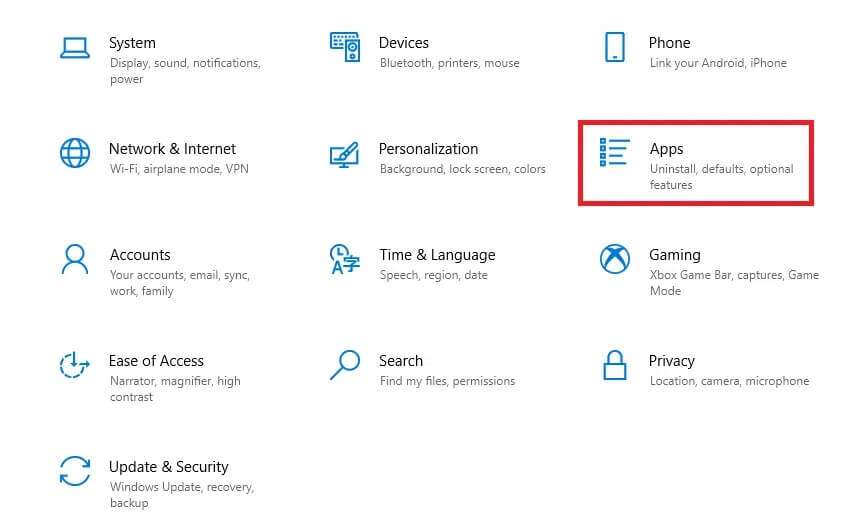
3. Under Apper og funksjoner i venstre rute velger du den motstridende tredjepartsappen og klikker på Avinstaller-knappen for å fjerne den.
Legge merke til: Vi har vist CCleaner som et eksempel nedenfor.
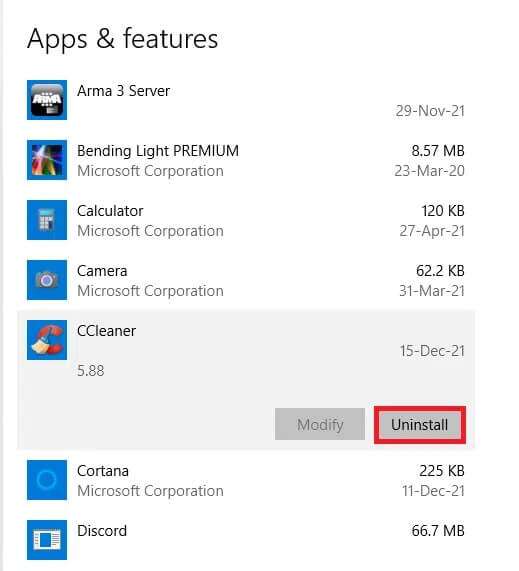
4. Når alle de problematiske programmene er avinstallert, starter du datamaskinen på nytt.
Metode 6: Gjenopprett Windows 10-datamaskinen
Hvis problemet vedvarer etter dette, prøv å gjenopprette Windows 10-datamaskinen til en tilstand uten problemer. Bruk sikkerhetskopibildefilene til å gjenopprette systemfilene til den forrige for å fikse iaStorA.sys BSOD-feilen, som vist nedenfor:
Legge merke til: Dette gjelder kun hvis du tidligere har opprettet et systemgjenopprettingspunkt.
1. Trykk på min tast Windows + Q sammen og skriv systemgjenopprettingspunkt , og trykk på en tast Enter.
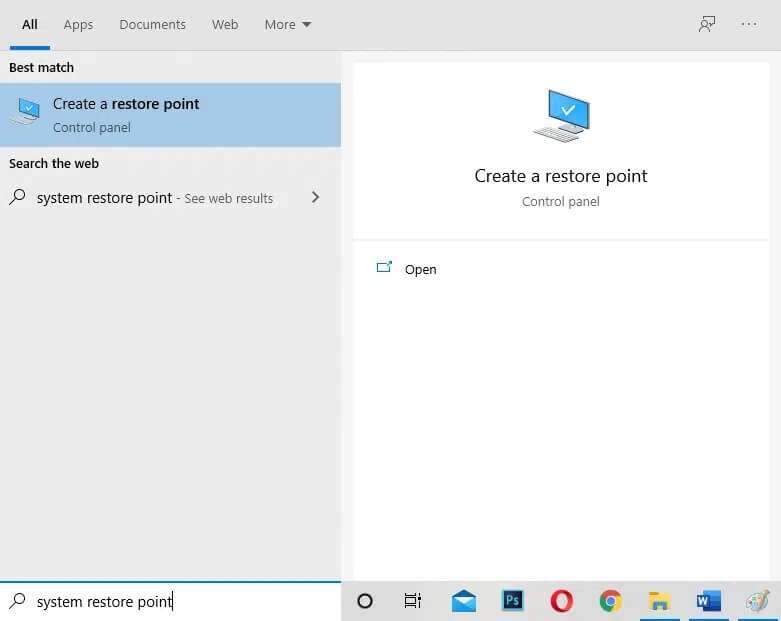
2. Gå til fanen Systembeskyttelse og klikk på .-knappen Systemgjenoppretting… , Som vist.
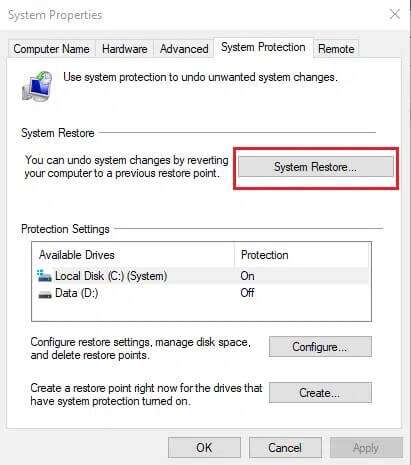
3. Klikk på knappen Neste> i vinduet Systemgjenoppretting.
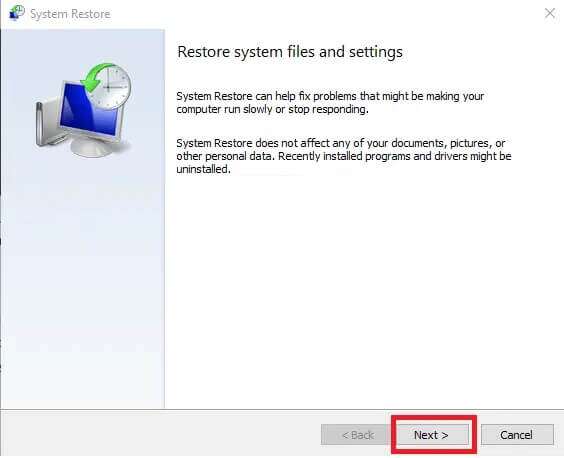
4. Velg gjenopprettingspunkt og klikk kontroll For berørte programmer for å oppdage korrupte filer i Windows.
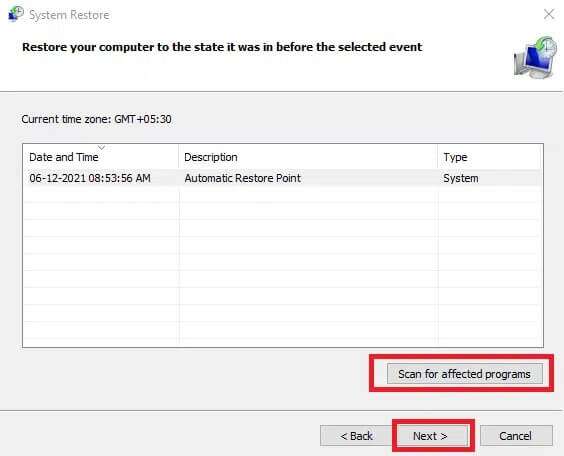
5. Klikk deretter på knappen neste>.
6. Til slutt trykker du på "slutt" å gjenopprette.
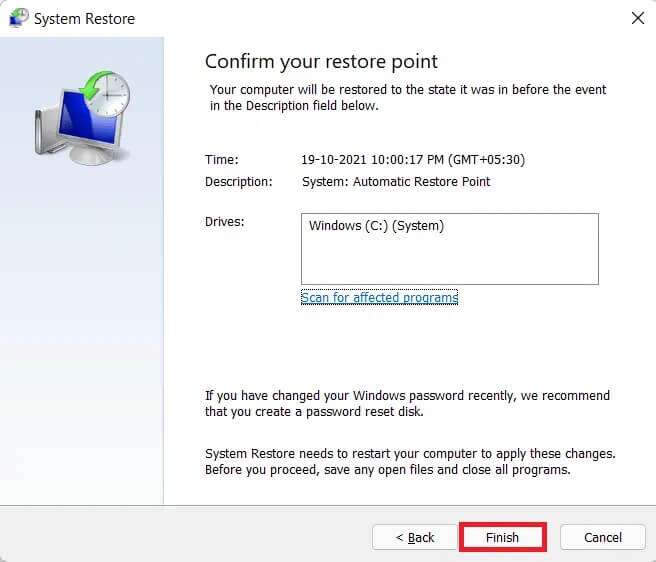
7. Etter gjenoppretting starter du datamaskinen på nytt.
Metode 7: Tilbakestill Windows-PCen
Reparasjonene ovenfor burde ha blitt kvitt problemet med iaStorA.sys blue screen of death. I tilfelle dette ikke skjer, er det eneste alternativet å tilbakestille Windows eller utføre en helt ren installasjon. En tilbakestilling skal løse de fleste Windows-problemer fordi den returnerer alle innstillinger, systemfiler, applikasjoner, drivere osv. til standardtilstanden.
Legge merke til: Det anbefales å sikkerhetskopiere alle data fordi tilbakestilling av filer vil slette systemfiler og mapper.
1. Trykk på min tast Windows + I samtidig tilÅpne Windows-innstillinger.
2. Klikk deretter Square Oppdatering og sikkerhet.
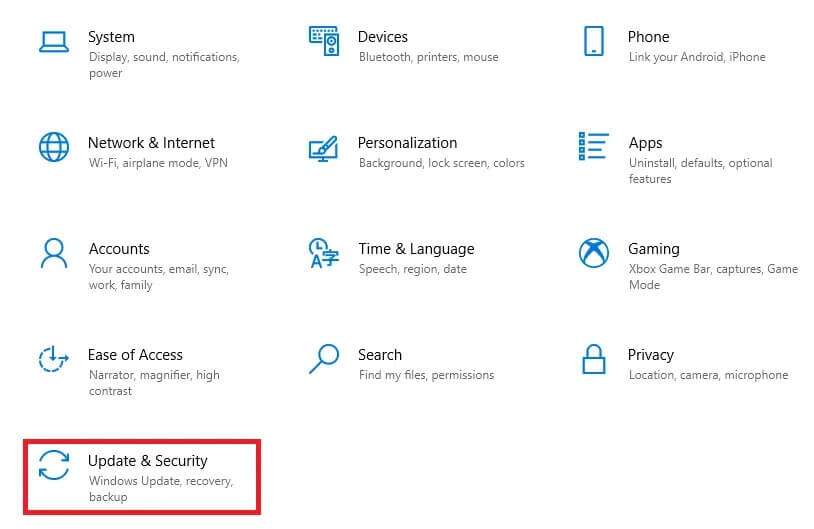
3. Gå til listen gjenoppretting i høyre rute.
4. Klikk til slutt på knappen start plassert nederst i seksjonen Tilbakestill denne PCen.
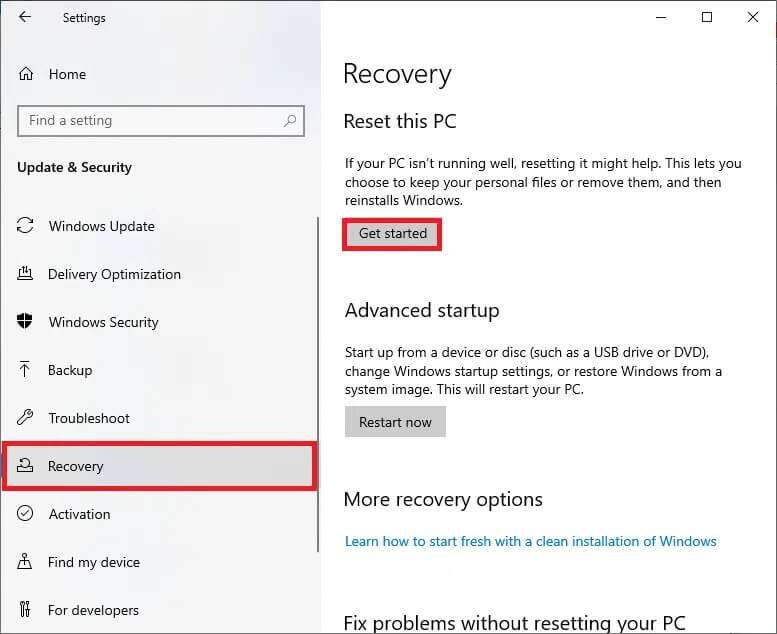
5. Velg ett av de to alternativene: behold filene mine أو fjerne alt , helst det første alternativet.
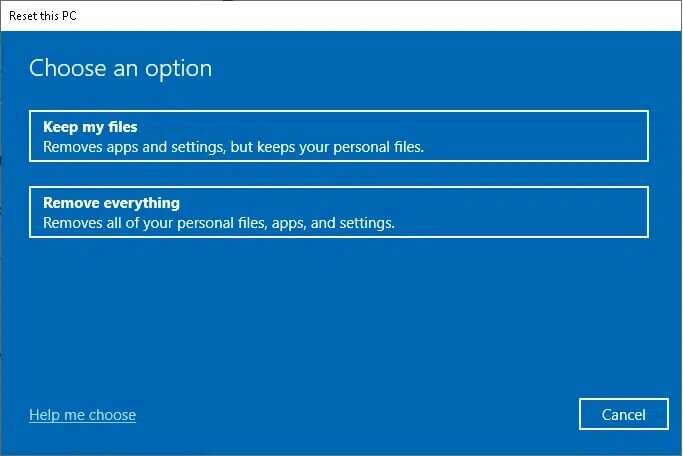
6. Følg instruksjonene på skjermen for å tilbakestille datamaskinen og permanent løse den nevnte feilen.
Les vår artikkel om Hvordan fikse blåskjermfeil i Windows 10 Les videre for andre vanlige løsninger for å fikse slike problemer.
Jeg håper denne artikkelen hjalp deg med å fikse iaStorA.sys blue screen of death-feil på Windows 10. Fortell oss hvilken metode som fungerer best for deg. Også, hvis du har spørsmål/forslag angående denne artikkelen, legg dem gjerne igjen i kommentarfeltet.